修改此控制項目會使頁面自動更新

在 Mac 上的「音樂」中搜尋音樂
使用「音樂」中的「搜尋」,你可以從喜好的類別中快速尋找音樂類別、檢視最近搜尋記錄,以及搜尋 Apple Music、你的資料庫或 iTunes Store。
附註:即使你沒訂閲 Apple Music,你仍可以搜尋音樂、聆聽或觀看音樂和影片的預覽,以及免費收聽 Apple Music 1 廣播電台。
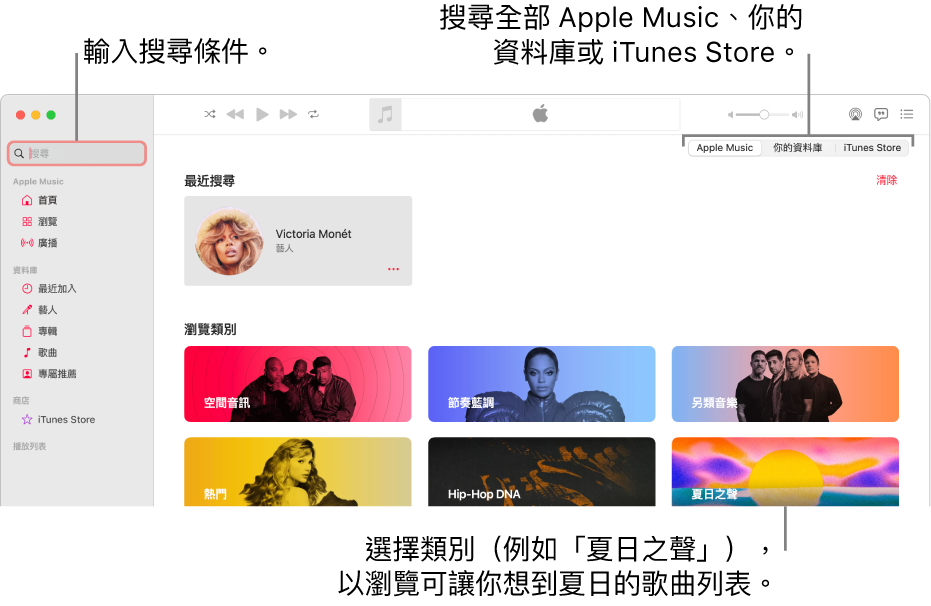
在 Apple Music 搜尋音樂
在你訂閲 Apple Music 後,你就可以聆聽數以億計來自 Apple Music 目錄的歌曲。
附註:Apple Music 可能無法在某些國家或地區使用。請參閲 Apple 支援文章:Apple 媒體服務的適用情況。
在 Mac 上的「音樂」App
 中,按一下左上角的搜尋欄位。
中,按一下左上角的搜尋欄位。在右邊按一下 Apple Music。
輸入你要搜尋的內容(例如歌名或歌詞),然後選擇建議或按下 Return 鍵。
在資料庫搜尋音樂
在 Mac 上的「音樂」App
 中,按一下左上角的搜尋欄位。
中,按一下左上角的搜尋欄位。按一下右邊的「你的資料庫」。
輸入你要搜尋的內容(例如藝人或專輯名稱),然後選擇建議或按下 Return 鍵。
在 iTunes Store 搜尋音樂
在 Mac 上的「音樂」App
 中,按一下左上角的搜尋欄位。
中,按一下左上角的搜尋欄位。在右邊按一下 iTunes Store。
如其沒有顯示,請選擇「音樂」>「設定」,按一下「一般」,然後確定已選擇 iTunes Store,然後按一下「好」。
輸入你要搜尋的內容(例如音樂類別或歌詞),然後選擇建議或按下 Return 鍵。
從你喜愛的類別尋找音樂
在 Mac 上的「音樂」App
 中,按一下左上角的搜尋欄位。
中,按一下左上角的搜尋欄位。選擇類型、心情或活動,例如「跳舞」或「健身」。
如你最近搜尋過項目(例如歌曲、藝人或專題),你可以按一下該項目而不按類別。
各種類型的結果會在「音樂」主視窗中顯示:播放列表、精選藝人、歌曲等等。
如要開始新的搜尋項目,請刪除搜尋欄位中的文字或按一下「刪除」搜尋欄位中的按鈕 ![]() 。
。